文章详情页
Word删除重复字的操作步骤
浏览:74日期:2022-12-03 13:57:45
很多用户在Word中处理文字的时候,经常会遇到一篇文章中有大量的重复文字、格式参差不齐的标点符号,面对这些烦人的文章,手动去删除这些重复的文字内容肯定很头痛,那么下面就来教你如何快速让电脑帮你找出并删除重复内容。
操作步骤其实很简单,首先就要找出这些文本内容,你只需将文本复制到Word中,然后点击上方菜单【开始】-【替换】(快捷键CTRL+H),Word删除重复字的操作步骤。
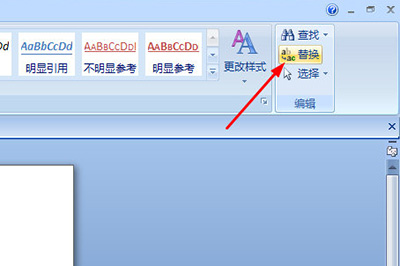
然后你就在窗口的【查找内容】中输入你要删除的重复文字,比如我们现在要删除的是“当下”。填写进入文字后,下面的替换为就可以无视,无需填入任何内容,然后你就可以点击【Word删除重复字的操作步骤】即可。
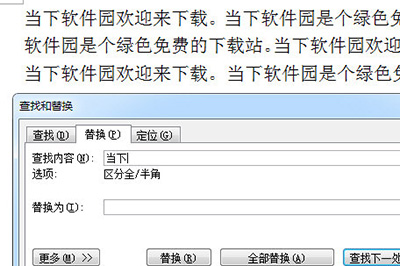
替换好后系统提示“Word已完成对文档的搜索并完成X处替换”。这就表明你的那些重复的文本被删除了,是不是非常的简单呢。
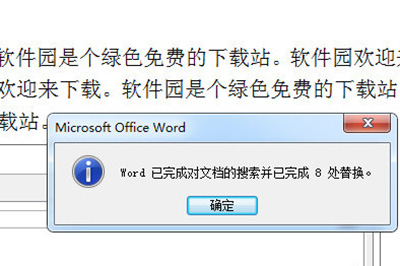
如果说你的修改的文本中有大量的数字,你想将这些数字全部删除,那么你可以同样在查找和替换的窗口中点击左下角【更多】,然后在弹出来的扩展框中选择【特殊格式】-【Word删除重复字的操作步骤】。接着再次Word删除重复字的操作步骤就行啦。
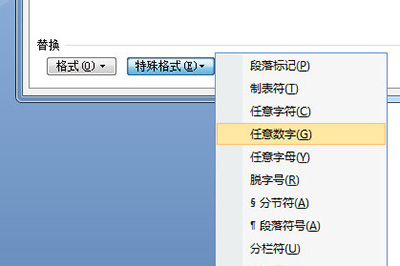
以上就是好吧啦网小编给大家带来的Word删除重复的字的操作方法,那些遇到棘手文章的同学赶紧去试一试吧,帮你轻松的解放双手。
标签:
word
上一条:QQ邮箱邮件及时撤回方法下一条:微信闪开怎么绑定开票员
相关文章:
排行榜

 网公网安备
网公网安备